D-Link DIR-615: инструкция
Характеристики, спецификации
Инструкция к Маршрутизатору Wi-Fi D-Link DIR-615
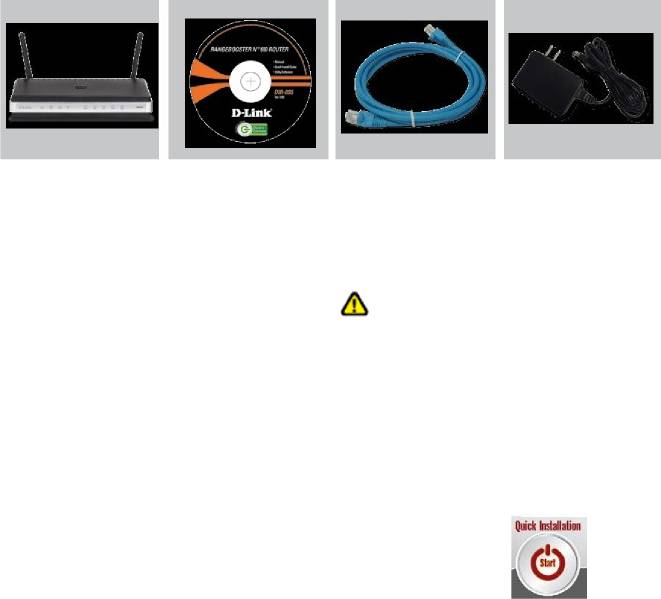
Руководство по быстрой
установке
DIR-615
БЕСПРОВОДНОЙ МАРШРУТИЗАТОР 802.11N
(проект) ДЛЯ ДОМА
Содержимое комплекта
Если что-либо из содержимого отсутствует, пожалуйста, обратитесь к
Вашему поставщику.
DIR-615
КОМПАКТ-ДИСК
Кабель Ethernet
Адаптер
БЕСПРОВОДНОЙ
(D-Link
(UTP, 5
питания
МАРШРУТИЗАТОР
Click’n’Connect,
категории)
802.11N (проект)
руководство
ДЛЯ ДОМА
пользователя и
гарантия)
IP-адрес по умолчанию:
Примечание:
192.168.0.1
Использование источника питания с
Имя пользователя по
другими характеристиками может
умолчанию: Admin
повлечь выход из строя устройства и
Пароль по умолчанию:
потерю гарантии.
Быстрая
установка
1 Вытащите компакт-
2 A. Убедитесь, что
3 Нажмите
Интернет-соединение
диск из упаковки.
активно. НЕ
ВЫКЛЮЧАЙИЕ
маршрутизатор.
B. Поместите компакт-
диск D-Link Click’n
Connect в привод CD-
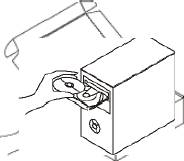
ROM компьютера.
Поиск неисправностей
1. Как настроить маршрутизатор при отсутствии компакт-диска DIR-615
или проверить имя беспроводной сети (SSID) и ключ беспроводного
шифрования?
• Подключите компьютер к маршрутизатору с помощью кабеля Ethernet.
• Откройте Web-браузер и введите в адресную строку http://192.168.0.1
• Имя пользователя по умолчанию ‘admin’. Пароль по умолчанию ‘’
(оставьте поле пустым).
• Если вы изменили пароль и забыли его, необходимо перезагрузить
маршрутизатор, чтобы пароль был таким ‘’ (пустое поле).
2. Как восстановить в маршрутизаторе заводские настройки по
умолчанию?
• Убедитесь, что маршрутизатор включен.
• Нажмите и удерживайте кнопку Reset на передней панели устройства в
течение 20 секунд.
Примечание: Восстановление в маршрутизаторе настроек по умолчанию
удалит текущие конфигурационные настройки. Для повторной
конфигурации настроек войдите в маршрутизатор как описано в
вопросе 1, затем запустите мастер установки (Setup Wizard).
3. Как добавить новый беспроводной клиент или компьютер, если я не
помню имени беспроводной сети (SSID) или беспроводного ключа
шифрования?
• При подключении каждого компьютера к беспроводному
маршрутизатору, необходимо убедиться в том, что используется
правильное беспроводное имя сети (SSID) и ключ шифрования.
• С помощью Web-интерфейса (как описано выше в вопросе 1) проверьте
или выберите беспроводные настройки.
• Убедитесь, что параметры записаны заранее, чтобы можно было их
ввести с каждого подключенного беспроводного компьютера. D-Link
предоставляет удобные клеящиеся стикеры для записи параметров и
наклеивания их на маршрутизатор, или в другое удобное месте.
4. Что делать, если маршрутизатор работает неправильно?
• В руководстве пользователя содержится раздел с подробным описанием
поиска неисправностей, его можно скачать с Web-сайта D-Link (см.
ниже), однако существует несколько простых шагов, которые позволят
быстро разрешить любые проблемы:
• Проверьте индикаторы на передней панели маршрутизатора.
Индикаторы Power, Wireless и Internet должны гореть. Один или более
индикаторов LAN должны мигать.
• Проверьте надежность соединения всех кабелей на обоих концах.
• Отключите питание маршрутизатора на 20 секунд, и затем снова
включите питание.
5. Почему Интернет-соединение отсутствует?
• Для пользователей кабельного оборудования: убедитесь, что опция
«Clone MAC address» отмечена галочкой во время работы мастера
установки (или введите зарегистрированный MAC-адрес) и убедитесь,
что функция включена/подключена и работает.
• Для пользователей ADSL-оборудования: пожалуйста, свяжитесь с
провайдером и убедитесь, что сервис был активизирован/подключен
провайдером и, что имя пользователя и пароль, предоставленные
провайдером правильны.
Примечание: Если соединение отсутствует, обратитесь к разделу
«Поиск неисправностей» в руководстве пользователя на компакт диске
D-Link RangeBooster N 650 DIR-615




















